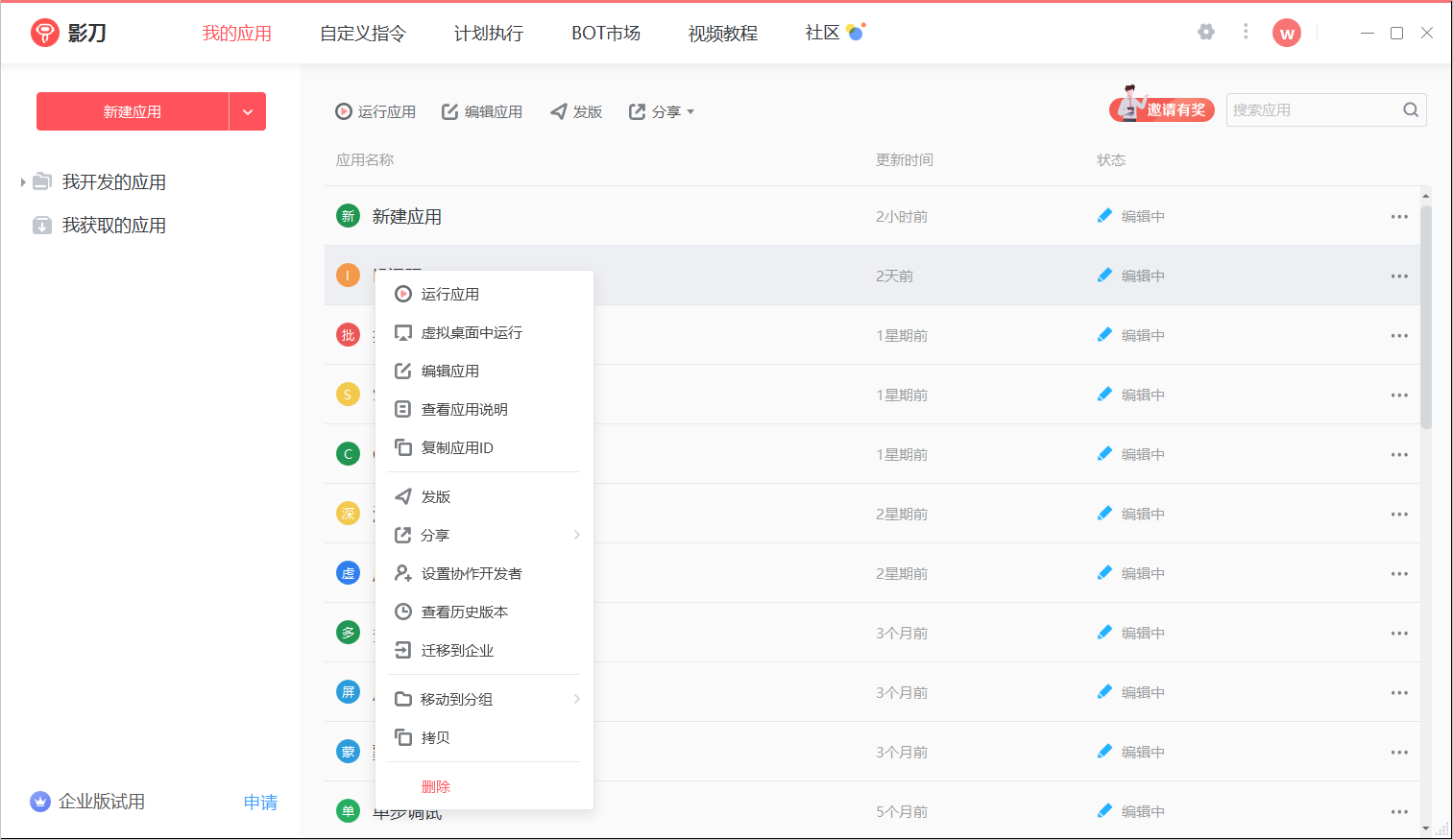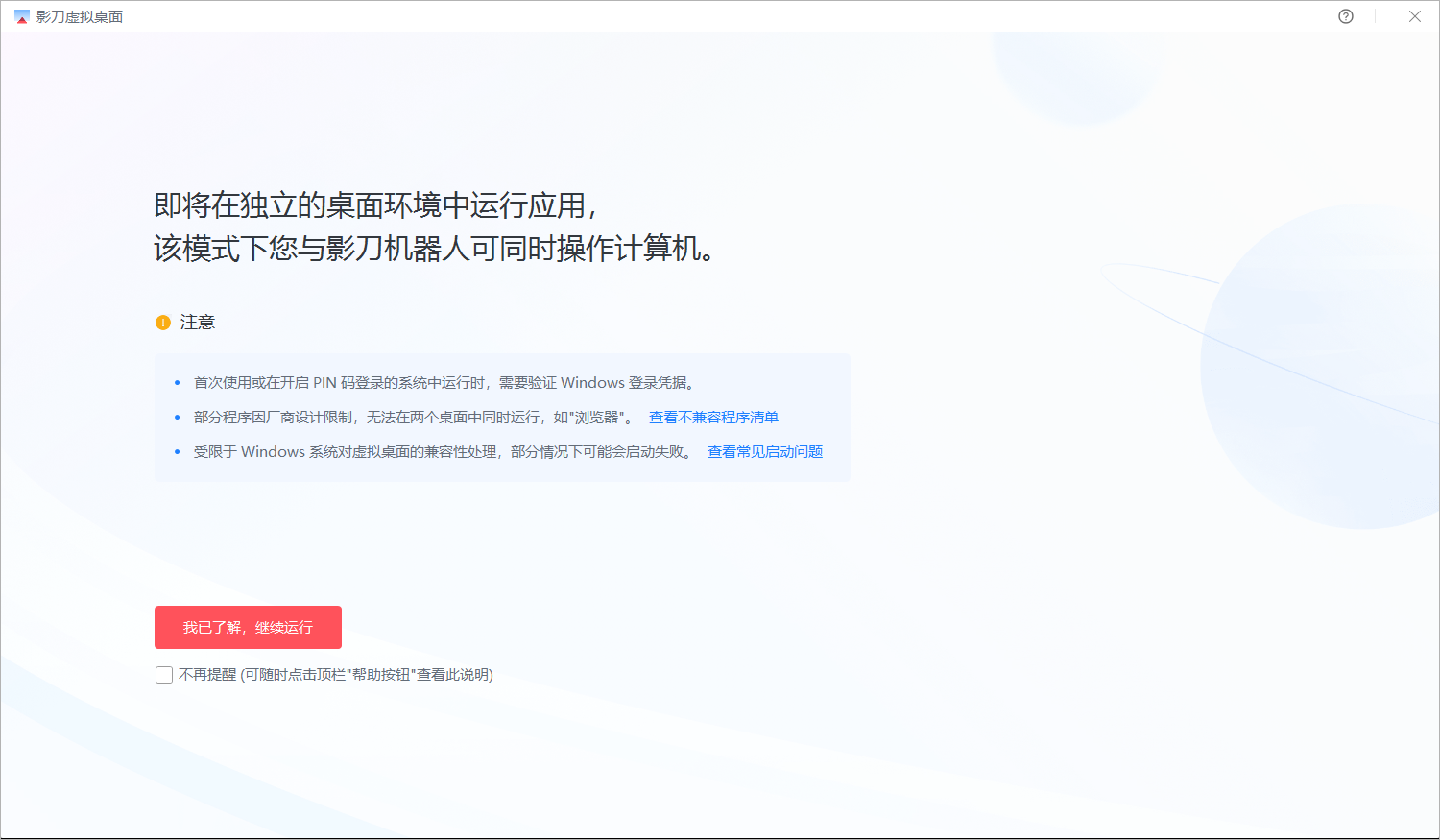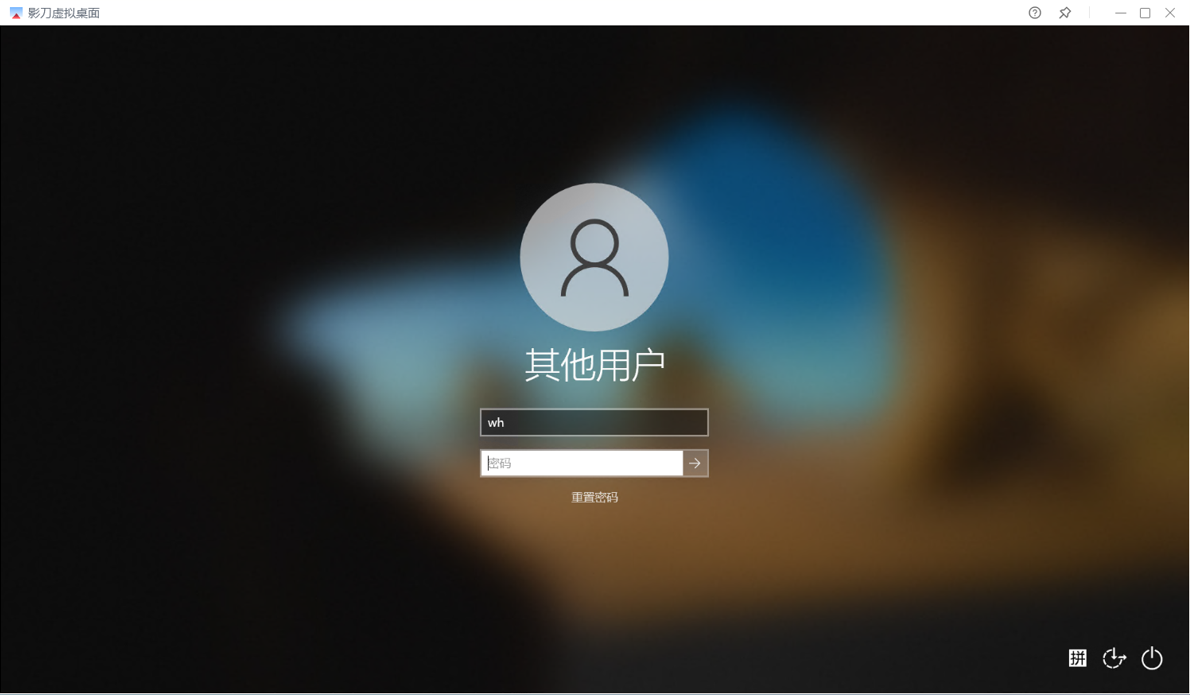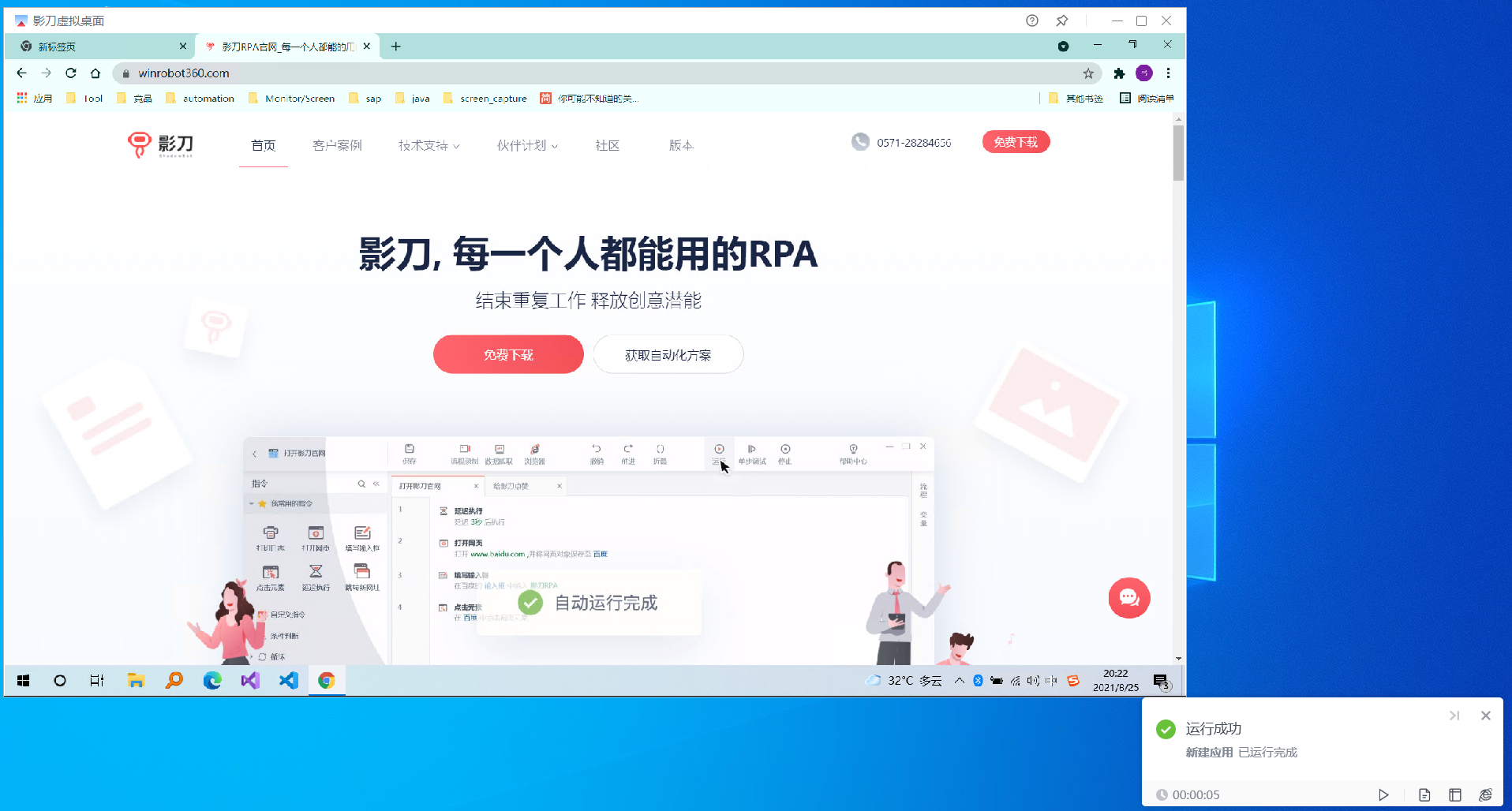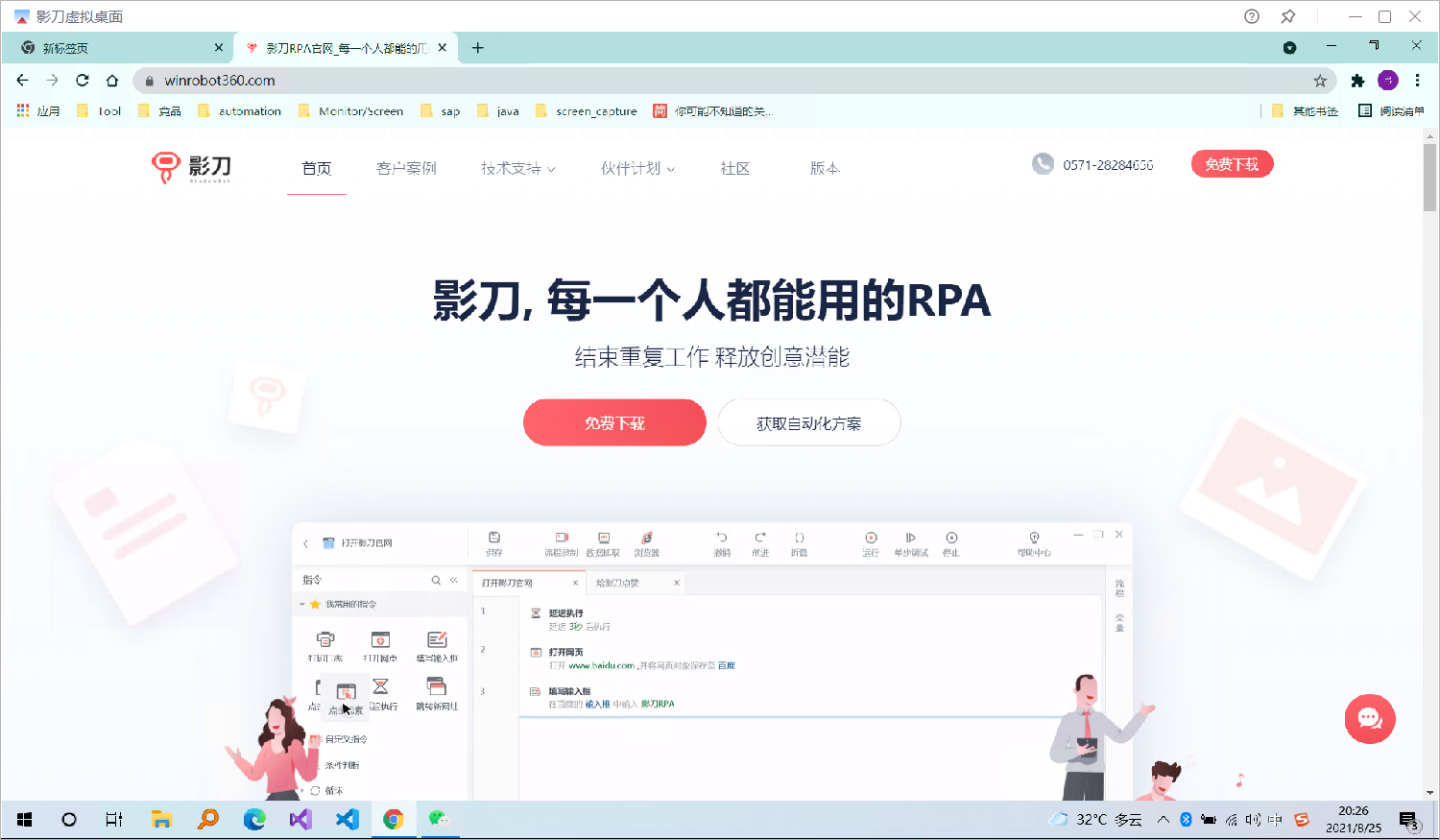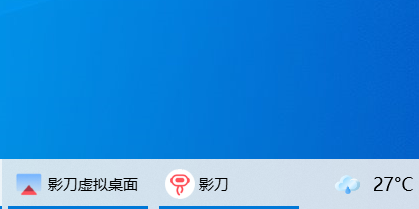虚拟桌面使用说明
关于虚拟桌面
影刀虚拟桌面为影刀机器人提供了独立的桌面运行环境,“虚拟桌面中运行”方式启动的应用运行在独立的不受用户操作影响环境中,因此允许用户在应用运行时使用计算机,无需等待影刀完成自己的任务。
运行入口
在“我开发的应用”、“我获取的应用”列表的扩展或右键菜单中选择虚拟桌面中运行
运行概览
虚拟桌面引导页
点击后影刀自动唤起“影刀虚拟桌面”并运行应用,展示影刀虚拟桌面引导页
右上角问号图标可点击打开影刀虚拟桌面使用说明文档
点击下方我已了解,继续运行将激活虚拟桌面并运行应用,下次重新唤起虚拟桌面还会呈现当前引导页
勾选不再提醒按钮后继续运行,当前影刀用户将不再弹出引导页
直接关闭当前窗口可取消应用在虚拟桌面执行
虚拟桌面运行登录
- 首次登录需要验证Windows当前用户登录密码,其他需要用户手动输入的情况在虚拟桌面已知问题和局限中补充说明
- 虚拟桌面启动最大等待时长默认为 60秒,超时未启动会展示启动失败的异常提示。其他启动失败的情况在虚拟桌面已知问题和局限中补充
- 应用运行状态和正常运行一样展示在屏幕右下角
窗口功能
关闭窗口
- 关闭窗口时会弹出以下提示框,点击确定后影刀将终止当前执行的应用并关闭虚拟桌面。建议尽量复用同一个虚拟桌面以提高运行效率和稳定性。
- 关机前请确保影刀虚拟桌面已关闭,否则将无法正常关机
最大化 最小化窗口
- 最大化虚拟桌面
- 最小化虚拟桌面: 影刀虚拟桌面将显示在任务栏中,最小化后影刀运行不受影响,正常运行
窗口置顶、取消置顶
- 置顶:虚拟桌面不会受其他窗口激活影响,保持窗口位于桌面顶层
- 取消置顶:其他窗口可激活到虚拟桌面窗口前
帮助文档
- 查看影刀虚拟桌面帮助文档